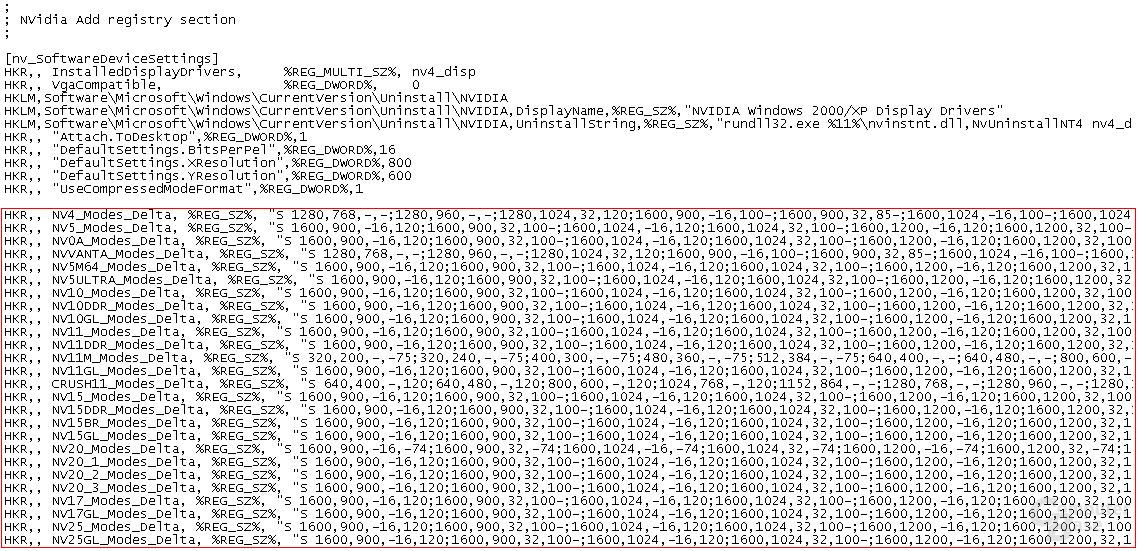60Hz-Problem unter Windows 2000/XP: Anleitung zum Zähmen der Bildwiederholrate
3/4Ab Version 28.32
In der nv4disp.inf scrollt man bis zum Abschnitt „NVidia Add registry section“ hinunter, da man dort die Veränderungen vornehmen muss. Nach einigen Zeilen, die unter anderem Informationen zur Deinstallation in die Registry schreiben, sieht man eine Auflistung von nVidias Grafikchips der vergangenen Jahre. Im Gegensatz zu den älteren Detonator-Treiber beansprucht jede GPU jetzt nur noch eine, wenn auch relativ lange Zeile. Selbstverständlich muss man nur die Zeile, die den eigenen Grafikchip betrifft, editieren.
Die Zeile enthält eine Auflistung verschiedener Bildschirmmodi, welche jeweils durch ein Semikolon voneinander getrennt sind. Die erste der innerhalb der Semikolns durch Kommata getrennten Zahlen gibt die horizontale Bildschirmauflösung an, die zweite die vertikale. Die dritte Angabe bestimmt die Farbtiefe und die vierte letztendlich die Bildwiederholfrequenz, auf welche es uns ankommt. Die Liste ist bei eigentlichen allen Grafikchips reichlich unvollständig, insbesondere geringe Auflösungen werden oft außer Acht gelassen. Das lässt vermuten, dass bei Kombinationen von Auflösung und Farbtiefe ohne explizite Angabe ein an anderer Stelle definiertes Maximum greift.
Bis hierhin sind wahrscheinlich schon viele selbst beim Durchstöbern der Datei gekommen. Doch was sich nicht auf den ersten Blick offenbart ist die folgende Tatsache: Wenn man die Hertzangaben, wie von nVidia praktiziert, mit einem nachfolgenden Bindestrich angibt, legen diese eine Maximalfrequenz fest, was für uns nicht sehr nützlich ist. Bis hierhin eventuell immer noch nichts Neues, doch jetzt kommt“s: Ein voranstehender Bindestrich hingegen verändert die Bedeutung des Wertes dahingehend, dass nur noch die über dem Wert liegenden Frequenzen Verwendung finden können! Wer den letzten Satz genau gelesen hat, dem wird etwas Merkwürdiges aufgefallen sein. Der Wert ist nämlich nicht genau die Minimalfrequenz, sondern eben nur fast. Die Frequenzen, die später verfügbar sein sollen, müssen wirklich über dem angegebenen Wert liegen! Um in der gewünschten Auflösung z.B. alle Bildwiederholfrequenzen unter 100Hz zu deaktivieren, muss man in der nv4disp.inf im entsprechenden Abschnitt als Bildwiederholfrequenz „-99“ angeben! Für 85Hz entsprechend „-84“.
Mit Hilfe dieser Information ist es uns möglich, denselben Effekt wie bei den älteren Treiber-Versionen zu erzielen, nämlich dass die minimale Bildwiederholfrequenz in 1024x768 zum Beispiel bei 100Hz liegt. Wie bereits erwähnt, sind einige Auflösungen gar nicht in der Liste vorhanden, in diesem Fall ergänzt man die Liste einfach nach dem oben genannten Schema „;Horizontale Auflösung, Vertikale Auflösung, Farbtiefe, Bildwiederholfrequenz“. Ansonsten editiert man die existierenden Einträge. Da man bei der Bildwiederholfrequenz für gewöhnlich nicht zwischen den einzelnen Farbtiefen unterscheiden will, setzt man für diese einfach einen Bindestrich ein. Dieser hat hierbei praktisch die Funktion einer Wildcard. Die nachfolgende Frequenz-Angabe bezieht sich dann also auf alle denkbaren Farbtiefen, weshalb man sich das mehrfache Aufführen der gleichen Auflösung mit mehreren Farbtiefen sparen kann. Zudem wird der Code dadurch sehr viel übersichtlicher.
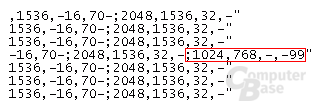 Wenn man also wie in unserem Beispiel erreichen will, dass die maximale Bildwiederholfrequenz bei einer Auflösung von 1024x768 und egal welcher Farbtiefe 100Hz betragen soll, würde man folgende Ergänzung vornehmen: ";1024,768,-,-99". Den entsprechenden Abschnitt haben wir im Beispiel rechts, wo wir die Zeile für die GeForce3 (NV20) ergänzen, rot hervorgehoben.
Wenn man also wie in unserem Beispiel erreichen will, dass die maximale Bildwiederholfrequenz bei einer Auflösung von 1024x768 und egal welcher Farbtiefe 100Hz betragen soll, würde man folgende Ergänzung vornehmen: ";1024,768,-,-99". Den entsprechenden Abschnitt haben wir im Beispiel rechts, wo wir die Zeile für die GeForce3 (NV20) ergänzen, rot hervorgehoben.
Wenn man darüber hinaus weitere Auflösungen anpassen möchte, hängt man noch weitere Abschnitte an, zum Beispiel für 640x480, 800x600 und 1280x1024, wobei man nicht die Semikolons vergessen darf, welche die einzelnen Abschnitte voneinander abgrenzen! Sollte man die 1600er-Auflösungen anpassen wollen, für welche bei der GeForce3 schon vorgegebene Einträge existieren, muss man diese editieren, was in unserem Test ebenfalls keine Probleme bereitet hat. Nachdem man alle Änderungen vorgenommen hat, muss die Datei abschließend noch abgespeichert werden.
Im Podcast erinnern sich Frank, Steffen und Jan daran, wie im Jahr 1999 alles begann.